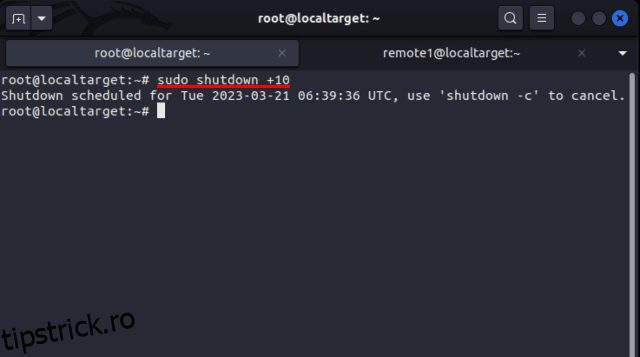Pentru un utilizator Linux destul de nou, lucrurile pot fi puțin copleșitoare la început. Deși robustețea și opțiunile de personalizare nelimitate sunt atractive, efectuarea sarcinilor de bază poate fi descurajantă, mai ales dacă nu cunoașteți comenzile adecvate de utilizat. De exemplu, trebuie să închideți sistemul, dar, ca utilizator nou, vă străduiți să găsiți comenzile potrivite pentru a vă opri computerul Linux. Deși închiderea poate părea o sarcină ușoară, dacă este făcută incorect, poate duce la pierderea de date sau, mai rău, poate sfârși prin a vă deteriora sistemul. Așadar, dacă sunteți un utilizator Linux începător care dorește să evite orice accident, urmați acest ghid pentru a afla cele mai sigure metode de a opri un sistem Linux, atât prin linia de comandă, cât și prin interfața grafică cu utilizatorul (GUI).
Cuprins
Închideți în siguranță sistemul dvs. Linux (2023)
Cum să închideți Linux folosind linia de comandă
Metoda liniei de comandă pentru a opri un sistem Linux este preferată de utilizatorii experimentați, deoarece este rapidă și oferă mai multe opțiuni pentru a juca. Această metodă este utilă în special pentru închiderea serverelor Linux. De asemenea, acesta este cel mai sigur mod, deoarece toți utilizatorii conectați în prezent pot fi notificați cu privire la procesul de închidere, astfel încât să își poată salva munca. Există mai multe comenzi Linux pe care le puteți folosi pentru a închide sistemul.
Utilizați comanda Shutdown pentru a opri Linux
Comanda de închidere este cea mai comună pe care o puteți folosi pentru a opri sistemul Linux în siguranță. Oferă multă flexibilitate, deoarece puteți utiliza comanda de închidere pentru a opri, opri sau chiar reporni computerul. Când executați comanda de închidere, toți utilizatorii actuali sunt informați despre procesul de închidere. Sintaxa de bază pentru comanda de închidere în Linux este:
sudo shutdown
În sintaxa comenzii de închidere de mai sus, trebuie să știți următoarele lucruri:
OptionDescription-HScrie modificările finale ale datelor și apoi oprește procesorul de la sarcini ulterioare de procesare, dar sistemul rămâne încă pornit cu un consum minim de energie-Pfuncționează la fel ca -H, cu excepția faptului că întrerupe alimentarea sistemului-rScrie modificările finale pe disc și apoi repornește sistemul-k Folosit pentru a trimite un mesaj de avertizare pentru oprire-cAnulează oprirea în așteptare
Dacă utilizați comanda de oprire fără parametri, sistemul se va opri după un minut.
Închideți sistemul la un moment specific
După cum ați văzut mai sus, cu parametrul
sudo shutdown
De exemplu, dacă ora actuală a sistemului este 15:30 și doriți să opriți sistemul în următoarele 10 minute, atunci comanda în timpul absolut va fi:
sudo oprire 15:40
iar în timp relativ comanda va fi:
sudo shutdown +10
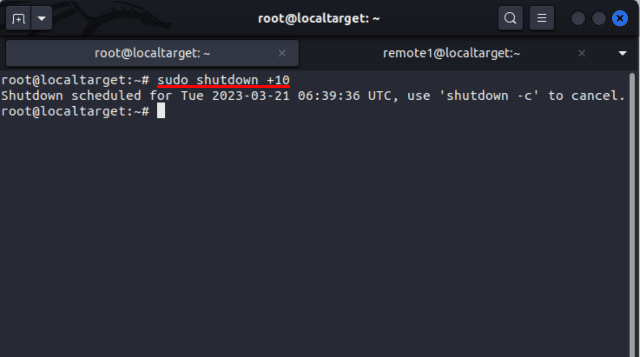
Opriți sistemul imediat
Dacă doriți să opriți sistemul imediat, puteți fie să utilizați „+0” pentru parametrul
sudo shutdown +0
Sintaxa alternativă pentru a opri imediat sistemul este:
sudo oprire acum
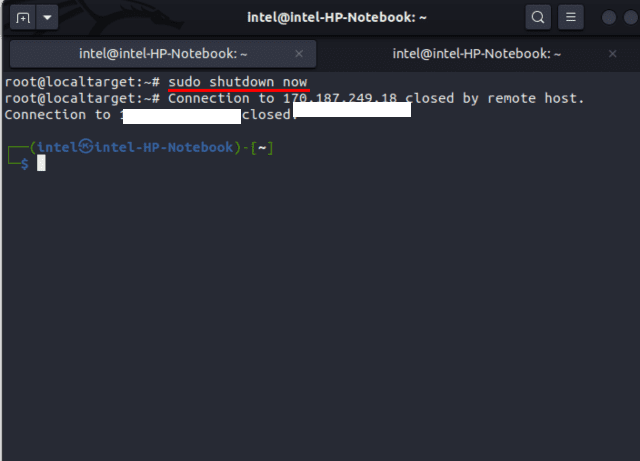
Opriți sistemul cu un mesaj de oprire
Să presupunem că trebuie să închideți un server Linux pentru întreținere, dar pot exista utilizatori care sunt în prezent conectați la sistem și care își pot pierde munca nesalvată dacă serverul este oprit fără nicio notificare prealabilă. Cu comanda shutdown, puteți programa o oprire a sistemului și puteți informa utilizatorii cu privire la timpul de nefuncționare programat, astfel încât să își poată salva munca. Pentru a opri sistemul cu un mesaj difuzat, utilizați această sintaxă:
sudo shutdown
De exemplu, în scenariul de mai sus, puteți utiliza comanda după cum urmează:
sudo shutdown 16:30 „Închiderea sistemului este programată la 16:30. Vă rugăm să vă salvați munca. Mulțumesc.”
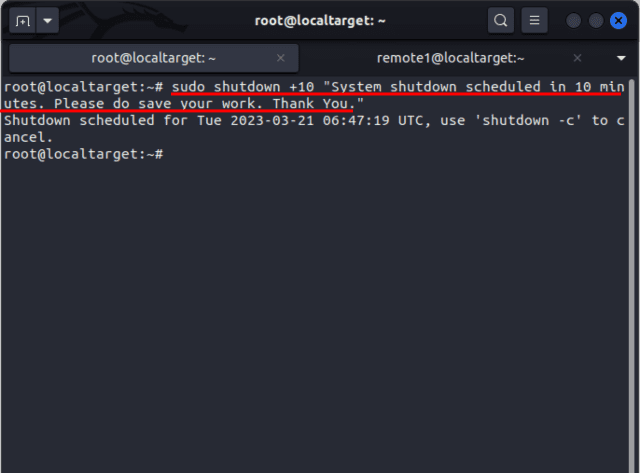
Odată ce executați comanda de mai sus, toți utilizatorii conectați în prezent vor vedea acest mesaj difuzat pe peretele lor:
Broadcast message from [email protected] on pts/1 (Tue 2023-03-21 06:35:46 UTC): System shutdown scheduled at 16:30. Please do save your work. Thank You. The system is going down for poweroff at Tue 2023-03-21 06:45:46 UTC!
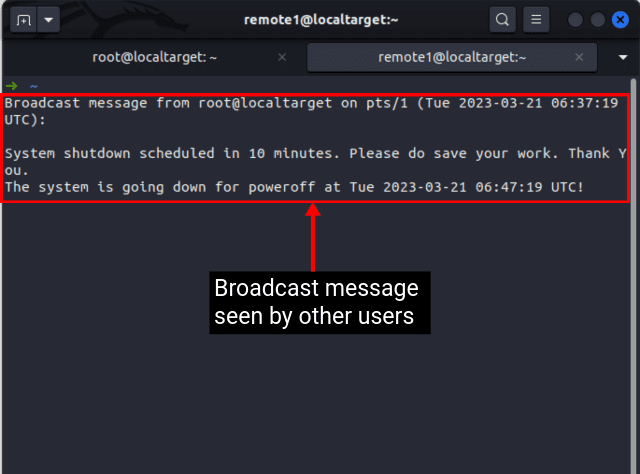
Închideți sistemul Linux utilizând comanda Halt
Există o concepție greșită comună printre mulți utilizatori Linux este că atât procesele de oprire, cât și cele de închidere sunt aceleași, deoarece ambele par să ducă la aceeași ieșire. Cu toate acestea, comanda de oprire este utilizată în general pentru a trimite sistemul în starea de oprire, unde orice procesare ulterioară a datelor de către CPU este oprită în timp ce puterea sistemului este intactă. Comanda de oprire din Linux, pe de altă parte, oprește procesarea procesorului împreună cu întreruperea alimentării sistemului. Pentru a închide sistemul Linux cu oprire în linia de comandă, utilizați sintaxa de mai jos:
sudo stop -p
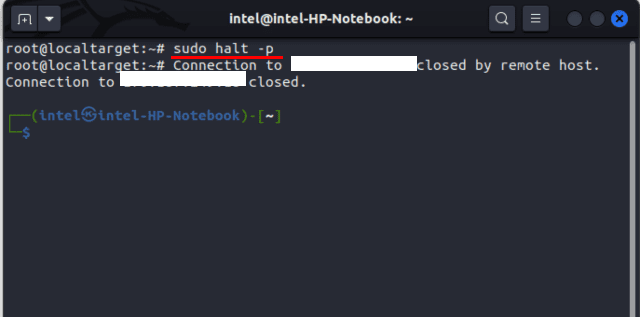
Opriți sistemul Linux folosind comanda Poweroff
Atât comanda de oprire, cât și comanda de oprire sună foarte asemănător, dar au diferențele lor. Comanda de oprire are o abordare mai „agresivă” și întrerupe imediat alimentarea sistemului. Dacă este utilizată neintenționat, comanda poate duce la pierderea datelor utilizatorului. Întrucât, comanda de închidere are o abordare mai grațioasă, în care scrie mai întâi lucrările salvate pe disc, oprește diferite procese CPU și în cele din urmă întrerupe alimentarea sistemului. Pentru a opri sistemul cu comanda poweroff, utilizați această sintaxă:
sudo poweroff
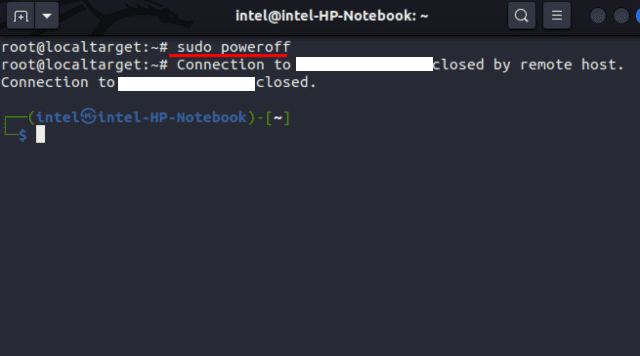
Închideți PC-ul Linux folosind comanda init
Comanda init este folosită pentru a modifica nivelurile de rulare sau starea de funcționare a unui proces. În Linux și alte sisteme de operare asemănătoare Unix, „nivelurile de rulare” sunt stări predefinite ale sistemului care determină ce servicii de sistem rulează. Fiecare nivel de execuție are un set specific de servicii și demoni care sunt pornite sau oprite, iar nivelurile de execuție pot fi modificate pentru a schimba starea sistemului. Există 6 tipuri diferite de niveluri de rulare care pot fi desemnate pentru diferite situații:
RunlevelDescription0Oprește sistemul prin procedura normală.1setează modul utilizator unic2setează modul multi-utilizator fără rețea3setează modul multi-utilizator cu rețea4utilizat de utilizator pentru nevoile lor specifice5folosit pentru a seta modul multi-utilizator cu rețea și GUI6folosit pentru a reporni sistemul
Cu comanda init, puteți închide un sistem Linux folosind următoarea sintaxă:
sudo init 0
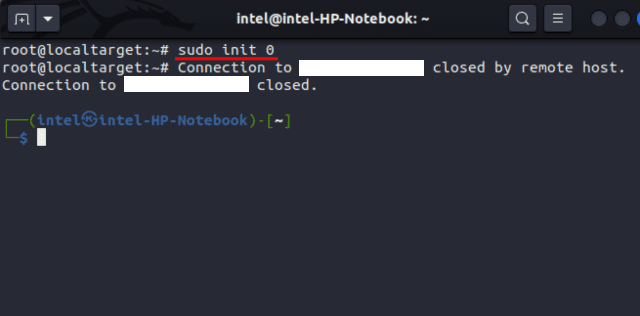
Când selectați nivelul de execuție 0, comanda init adoptă abordarea mai grațioasă a comenzii de închidere de a scrie mai întâi modificările făcute pe disc, de a opri procesarea procesorului și apoi de a întrerupe alimentarea sistemului.
Cum să închideți Linux folosind metoda GUI
Metoda GUI de a închide un sistem poate funcționa numai pe instalațiile desktop Linux. Această metodă este mai comună în rândul începătorilor și probabil cea mai ușor de lucrat. Aici am abordat cum să închidem sistemele Linux bazate pe Gnome, KDE și Mate. Dar, fiți sigur, trebuie să urmați pași similari pe majoritatea celorlalte distribuții Linux.
Dezactivați sistemul bazat pe Gnome
1. Mai întâi, îndreptați-vă spre colțul din dreapta sus și faceți clic acolo.
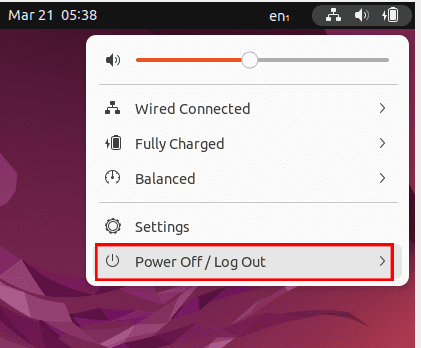
2. Din meniul derulant, faceți clic pe opțiunea ⏻ Oprire/Deconectare. Apoi, selectați opțiunea „Oprire…”.
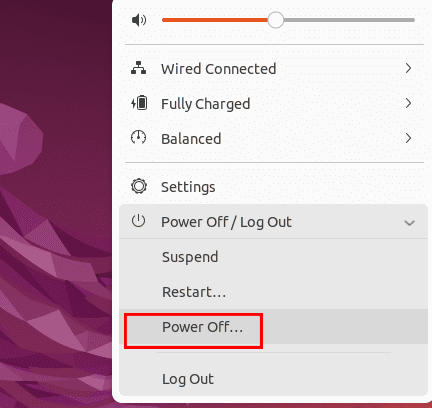
3. Se va deschide o nouă casetă de dialog. Acum faceți clic pe butonul Oprire pentru a vă opri în sfârșit sistemul. În această etapă, dacă nu selectați nicio opțiune, sistemul se va opri automat în următoarele 60 de secunde.
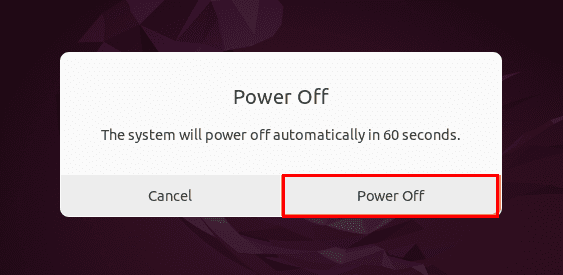
Închideți sistemul bazat pe KDE
1. Deschideți bara de aplicații din partea de jos sau apăsați „Super-tasta” de pe tastatură. Pe majoritatea tastaturilor, super-tasta este etichetată drept „pictogramă Windows”.
2. Selectați opțiunea „⏻ Quit” din partea de jos a tăvii.
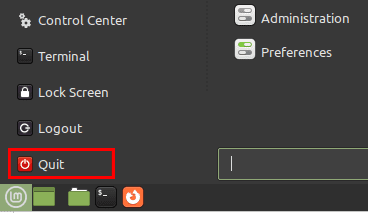
3. Aceasta va opțiune o nouă casetă de dialog cu butoanele numite Suspend, Restart și Shutdown. Faceți clic pe butonul Închidere pentru a închide în sfârșit sistemul Linux. Dacă nu selectați nicio opțiune, sistemul se va opri automat în următoarele 60 de secunde.
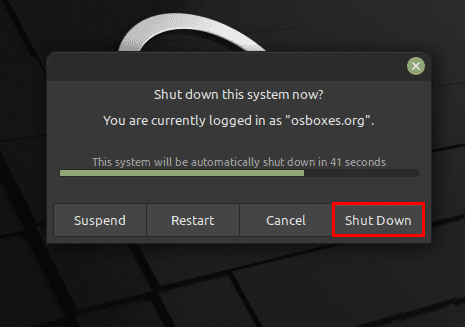
Închideți sistemul bazat pe Mate
1. Mergeți la meniul „Sistem” din bara de sus și selectați opțiunea „Închidere” din meniul derulant.
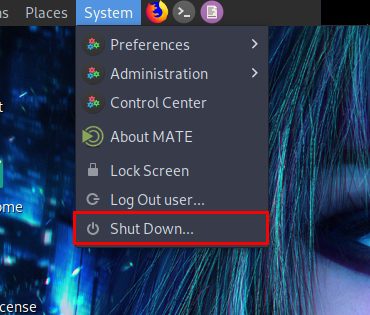
2. Alternativ, faceți clic pe butonul „⁝⁝⁝ Meniu” din partea de jos sau apăsați „Super-tasta” de pe tastatură. Pe majoritatea tastaturilor, super-tasta este etichetată drept „pictogramă Windows”. Faceți clic pe pictograma ⏻ din partea de jos.
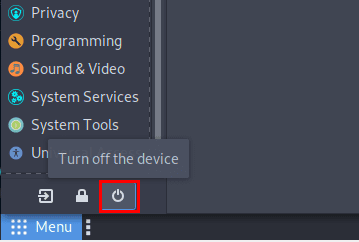
3. Aceasta va deschide o nouă casetă de dialog cu butoanele denumite Suspend, Restart și Shutdown. Faceți clic pe butonul Închidere pentru a închide sistemul.
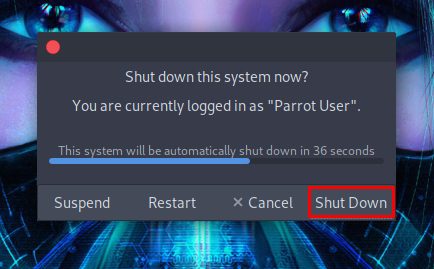
Metode ușoare de a închide sistemul Linux
Deși metoda GUI este foarte ușor de utilizat, nu oferă o mulțime de opțiuni cu care să te joci. Poate funcționa numai pe versiunile Desktop Linux. În acest articol, am arătat câteva metode foarte ușoare atât pentru utilizatorii de linie de comandă, cât și pentru utilizatorii GUI, pentru a-și închide sistemele Linux. Personal, cred că metoda liniei de comandă funcționează cel mai bine pentru tot felul de cazuri de utilizare și este mult mai rapidă decât metoda GUI. Între timp, consultați lista noastră de peste 50 de comenzi Linux esențiale pentru a vă ajuta să lucrați mai eficient în linia de comandă Linux. Spune-ne în comentarii dacă te-ai confruntat cu probleme.